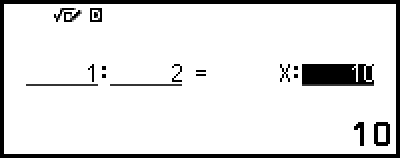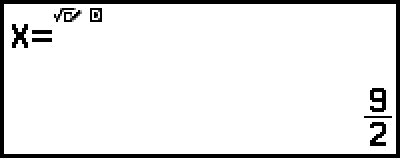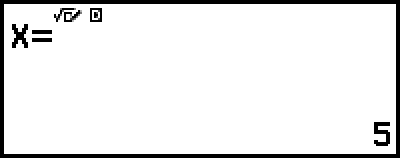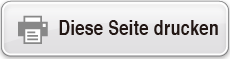Verhältnis-Berechnungen
Mit der Ratio-Anwendung können Sie den Wert von X in dem Verhältnisausdruck A : B = X : D (oder A : B = C : X) bestimmen, wenn die Werte von A, B, C und D bekannt sind.
Allgemeines Verfahren zum Ausführen einer Verhältnis-Berechnung
Beispiel 1: Zur Lösung von 3 : 8 = X : 12 für X
1. Drücken Sie 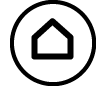 , wählen Sie das Symbol der Ratio-Anwendung und drücken Sie dann
, wählen Sie das Symbol der Ratio-Anwendung und drücken Sie dann  .
.
2. Wählen Sie im angezeigten Menü [A:B=X:D] oder [A:B=C:X].
Hier wollen wir 3 : 8 = X : 12 für X lösen, wählen Sie [A:B=X:D] aus, und drücken Sie dann  .
.
3. Geben Sie im Koeffizient-Editor die Koeffizientenwerte ein.
Hier geben wir für die Koeffizienten Folgendes ein: A = 3, B = 8, D = 12.
- 3
 8
8 12
12
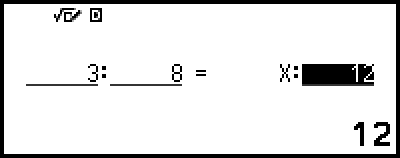
4. Wenn alle Werte Ihren Wünschen entsprechen, drücken Sie  .
.
Dadurch wird die Lösung (Wert von X) angezeigt.
Drücken Sie 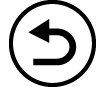 ,
, 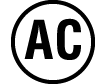 , oder
, oder  , um zum Koeffizient-Editor zurückzukehren.
, um zum Koeffizient-Editor zurückzukehren.
Hinweis
Ein Math ERROR tritt auf, wenn Sie eine Berechnung durchführen, während 0 für einen Koeffizienten eingegeben wird.
Wenn Sie die folgenden Schritte ausführen, werden alle Koeffizienten des Koeffizient-Editors auf 1 zurückgesetzt.
- Während der Koeffizient-Editor angezeigt wird, drücken Sie 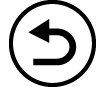 ,
, 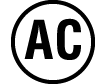 ,
, 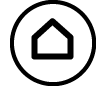 oder
oder 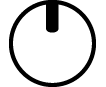 .
.
- Drücken Sie während der Anzeige der Lösung 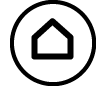 oder
oder 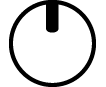 .
.
Sie können das aktuell angezeigte Berechnungsergebnis in einer Variablen speichern. Wenn Sie zum Beispiel die folgende Operation ausführen, während der Bildschirm in Schritt 4 oben angezeigt wird, wird das Berechnungsergebnis in der Variablen A gespeichert: 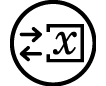 – [A=] > [Store]. Für Details zu Variablen siehe «Variablen (A, B, C, D, E, F, x, y, z)».
– [A=] > [Store]. Für Details zu Variablen siehe «Variablen (A, B, C, D, E, F, x, y, z)».
Zur Änderung des Verhältnisausdruckstyps
1. Während der Koeffizient-Editor angezeigt wird, drücken Sie 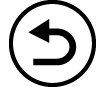 .
.
2. Wählen Sie im angezeigten Menü den gewünschten Verhältnisausdruckstyp aus.
Rechenbeispiel
Beispiel 2: Um X im Verhältnis 1 : 2 = X : 10 zu berechnen
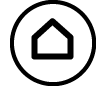 – [Ratio] > [A:B=X:D]
– [Ratio] > [A:B=X:D]
1 2
2 10
10